Waarschijnlijk hebben veel gebruikers gemerkt dat wanneerWanneer u een site opent, wordt er een klein pictogram weergegeven in de linkerhoek van het tabblad, wat typisch is voor elke portal. Er zijn echter maar weinig mensen die weten wat het is en hoe ze het op hun website kunnen wijzigen.
De geschiedenis van het verschijnen van de eerste favicons
Het kleine pictogram op de website wordt een favicon genoemdbetekent "favoriete icoon" in het Engels. Het werd oorspronkelijk gebruikt om snel bladwijzers in IE-browsers te vinden en te ordenen. Toen begon het alomtegenwoordig te worden weergegeven door bijna alle internetbrowsers om de site een speciale stijl te geven.
Favicon-kenmerken
Een favicon is meestal een veel voorkomende afbeeldingin maat 16 met 16 punten. ICO-, PNG- en GIF-formaten kunnen worden gebruikt voor opslag. Favicon wordt ondersteund door veel populaire browsers. Deze omvatten Chrome, IE, Opera, Firefox. Sommige ondersteunen mogelijk geanimeerde versies, andere niet.
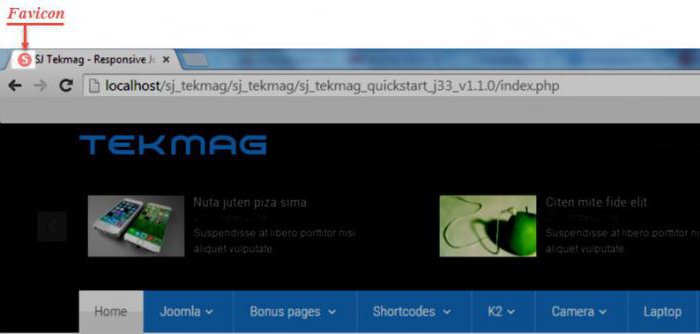
Standaard probeert de browser het pictogram in de root van de site te vinden. U kunt hem echter precies vertellen waar ze is. Om dit te doen, volstaat het om de regel in de code te gebruiken:
<link rel = "style type" type = "afbeelding / extensie type" href = "/ pad naar nieuwe favicon" />.
Je favicon maken
Om uw eigen pictogram te maken, is het voldoendegebruik een van de online editors op het netwerk. De meest bekende bevindt zich bijvoorbeeld op favicon.ru. Het is noodzakelijk om de punten die moeten worden gevuld met een potlood te markeren en vervolgens de afbeelding op te slaan.
Hoe verander je een favicon
Veel webontwikkelaars doen hun best bij het maken vansite om het standaard CMS-pictogram te wijzigen of zelfs afwezig voor een geschikter onderwerp. Hieronder volgt een lijst met manieren waarop wordt beschreven hoe u de favicon in verschillende contentmanagementsystemen of zonder deze kunt wijzigen.

Joomla 1.5 en werken met favicon
Joomla 1.5 is een van de eerste stabiele versies van een contentmanagementsysteem. Het wordt steeds minder gebruikt, maar velen ondersteunen het nog steeds op sommige sites. Om het favicon in Joomla 1.5 te wijzigen, moet u een pictogram maken van een kant-en-klare afbeelding of helemaal opnieuw. Ga dan naar de map met Joomla-sjablonen, die zich in de sjablonenmap bevinden, en kopieer daar het favicon.
Joomla 3
De nieuwste van de uitgebrachte versies van dit contentmanagementsysteem. Verbeterde functionaliteit en toegevoegde nieuwe functies.
Voordat u het favicon in Joomla 3 wijzigt, heeft u nodigmaak het eerst. Hoe u dit moet doen, is hierboven beschreven. Vervolgens kunt u een van de twee methoden gebruiken. De eerste is geleend van Joomla 1.5 en omvat handmatige vervanging van het bestand in de map met sjablonen.

Om de tweede methode te implementeren, is deze noodzakelijkbewerk het bestand index.php dat zich in de hoofdmap van het huidige sjabloon bevindt. Het is geïnteresseerd in de <head> -tag. Om alles naar behoren te laten werken, moet u vanaf de openingstag tot de sluitingstag invoeren:
<link rel = "cascading style" type = "afbeelding / inhoudstype gebruikt" href = "/ favicon locatie" />.
Ga naar de index.php is mogelijk door simpelweg door de mappen naar de gewenste map te gaan of via het admin-paneel. Ga in het configuratiescherm naar "Extensies" en ga daar naar "Sjabloonbeheer". Onder de aanwezige opties moet u de huidige selecteren en klikken op "De sjabloon van de hoofdpagina wijzigen". De code-editor wordt geopend, waarin de bovenstaande code moet worden ingevoegd tussen de hoofdtags voor openen en sluiten.
Soms wordt de favicon niet meteen weergegeven in de zoekmachineuitlevering. Dit kan komen doordat de pagina nog niet is geïndexeerd. Het is de moeite waard om even te wachten, en na een paar dagen, of misschien een maand, verschijnt er bovenaan de site een nieuwe favicon.
Hoe u een favicon in Bitrix kunt wijzigen
Bitrix is een contentmanagementsysteem op basis waarvan u zowel eenvoudige websites als corporate portals kunt maken. Ontwikkeld door 1C-Bitrix.
De structuur van het sitebestand is enigszins vergelijkbaar met Joomla, enhet proces van het vervangen van een favicon door de gewenste is precies hetzelfde. Dat wil zeggen, u moet naar de map met de sjabloon gaan en daar de gewenste afbeelding in het ICO-formaat kopiëren. Als het niet helpt, probeer het dan ook toe te voegen aan de hoofdmap van het project.
Er is ook een andere methode die kan worden gecombineerd met de twee hierboven genoemde. Dit is om de reeds bekende regels in het hoofdbestand te schrijven:
<link rel = "stijl en het type" type = "afbeelding / afbeeldingstype" href = "/ pad" />.
WordPress
WordPress is een van de bekendste systemeninhoud beheer. Het kreeg zijn populariteit vanwege het feit dat het gratis, gemakkelijk te leren en functioneel is. Hoe verander je het favicon op de WordPress-site? Dit proces in dit CMS is eenvoudiger dan alle anderen. U moet naar het configuratiescherm gaan en naar het gedeelte Cherry-opties gaan en vervolgens het tabblad Logo en favicon selecteren. Het bestaande bestand moet worden verwijderd met de knop Verwijderen. Maak vervolgens een nieuw pictogram klaar en download het naar uw computer. Nu u de mediabibliotheek gebruikt, moet u het bijgewerkte pictogram aan de database toevoegen en de wijzigingen opslaan.

Na alle manipulaties, laad je de pagina opnieuw en kijk je hoe de favicon is veranderd. Het is mogelijk dat het de eerste keer niet verschijnt, dus u moet de browsercache vernieuwen en het opnieuw proberen.
Er is een andere manier om de favicon inWordPress. Hiervoor is er een speciaal bestand header.php, dat verantwoordelijk is voor het weergeven van de sitekop. Het heeft een blok met head-tags. Het is precies tussen hen in dat u de volgende code moet invoegen:
<link rel = "icon name" type = "afbeelding / extensie type" href = "/ pad naar afbeelding" />

Header.php bevindt zich onder het pad / wp-content / themes / thema naam. Opgemerkt moet worden dat de coderegels de ICO-extensie gebruiken. Als de huidige favicon echter een ander type heeft, kunt u degene die u nodig heeft in de code specificeren.
conclusie
In het artikel wordt gedetailleerd beschreven hoe u dit kunt wijzigenfavicon in verschillende contentmanagementsystemen. Waarom moet u dit überhaupt doen en welk praktisch belang is deze procedure? De belangrijkste reden is siteherkenning. Aan het favicon kunt u uw favoriete site herkennen in de zoekresultaten. Bovendien kun je met een groot aantal geopende tabbladen in een moderne browser snel achterhalen welke daarvan deze of gene pagina bevat.
Voordat u het favicon wijzigt, moet ubereiden. Dit kan door de voltooide tekening of logo om te zetten. Of teken een nieuwe favicon helemaal opnieuw. Hiervoor zijn veel online editors, evenals converters op internet.









